Honor 50 pro plusフラッグシップ:大型2KディスプレイとSnapdragon 888チップ
Honor 50 pro plusフラッグシップは大型2Kディスプレイとsnapdragon 888チップを搭載予定 honorは新しいフラッグシップスマートフォンhonor 50 pro plusのリリースを準備しています。 このデバイスは、2K解像度の大型ディスプレイと強力なSnapdragon …
記事を読む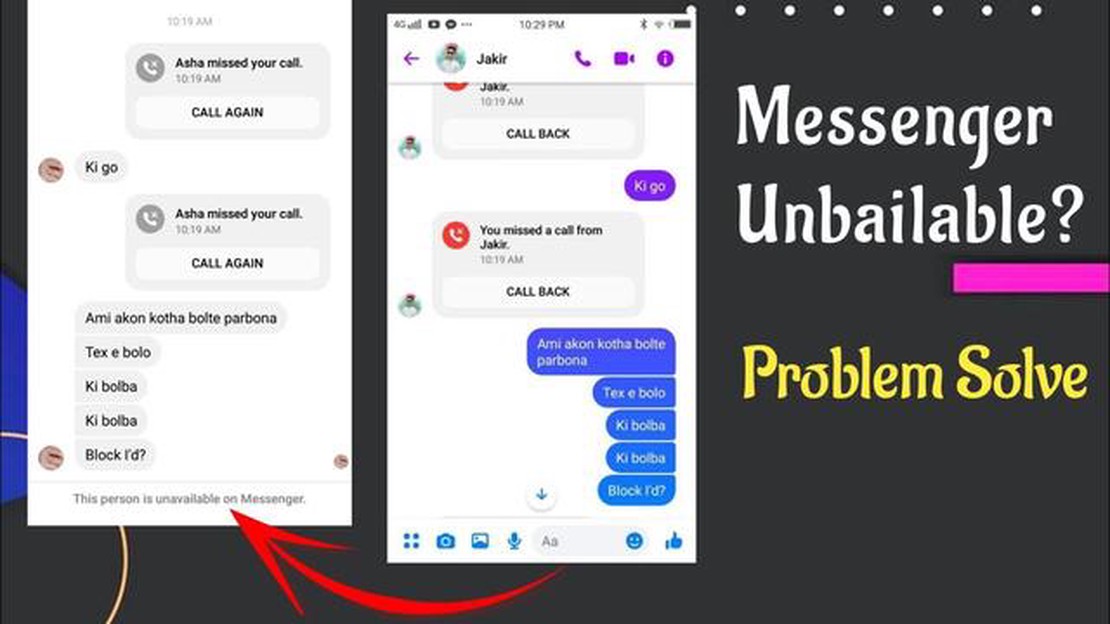
Facebook Messengerのアクティブユーザーであれば、誰かと連絡を取ろうとして “この人はMessengerを利用できません “というメッセージを受け取るというイライラする状況に遭遇したことがあるかもしれません。 これは、特にその人と緊急に連絡を取る必要がある場合、混乱と懸念の原因となります。 しかし、この問題を解決するためにあなたが取ることができるいくつかのステップがあります。
**この人はMessengerを利用できません」というメッセージが表示される原因として考えられるのは、メッセージを送ろうとしている相手がプライバシー設定を変更していることです。 メッセージを送信できる人を制限しているか、Messengerアカウントを一時的に停止している可能性があります。 この場合、メールや電話など他の手段で相手に連絡し、メッセージを送れるかどうか確認してください。
**メッセンジャーアプリをアップデートする:**問題が受信者側にあるのではなく、あなたのメッセンジャーアプリに関係している場合もあります。 お使いのデバイスに最新バージョンのアプリがインストールされていることを確認してください。 アップデートにはバグフィックスや改善が含まれていることが多く、「この人はMessengerを利用できません」のような問題を解決することができます。
**インターネット接続を確認する:**この問題に遭遇するもう一つの一般的な理由は、インターネット接続の不備です。 メッセージを送信する前に、安定した強力なインターネット接続があることを確認してください。 信頼できるWi-Fiネットワークに接続するか、電波の良いデータプランに切り替えてください。 これにより、メッセンジャーで相手に連絡を取る能力が大きく変わる可能性があります。
**Facebookに問題を報告する:**上記の解決策がどれもうまくいかない場合は、Facebookに直接問題を報告することができます。 Facebookには専門のサポートチームがあり、Messengerの問題解決をサポートしてくれます。 可能であればスクリーンショットを含め、問題の詳細情報を提供してください。
このユーザーはMessengerを使用できません」というメッセージは、必ずしもあなたが解決できる問題を示しているとは限らないことを覚えておいてください。 人々はさまざまな理由から、メッセージングアプリで利用できる時間を制限することを選ぶかもしれません。 相手の境界線を尊重し、必要であれば別のコミュニケーション方法を見つけることが重要です。
結論として、“この人はメッセンジャーで利用できません “という問題にはイライラさせられるかもしれませんが、解決するためのステップはあります。 相手のプライバシー設定を確認し、Messengerアプリをアップデートし、安定したインターネット接続を確保し、必要に応じて問題を報告しましょう。 これらのステップに従い、相手の選択を尊重することで、この問題を解決し、Messengerで効果的なコミュニケーションを続けることができます。
Messengerで誰かと通信しようとしたときに「この人はMessengerを使用できません」というエラーメッセージが表示された場合、この問題を解決するために試せる説明と解決策がいくつかあります。
こちらもお読みください: 2023年の家庭用ウェザーステーション・トップ5: パーフェクトな1台を見つけよう
インターネット接続が安定していることを確認してください。 インターネット接続が弱い、または不安定な場合、Messengerに問題が発生し、エラーメッセージが表示されることがあります。 可能であれば、別のWi-Fiネットワークまたは携帯電話データに接続してみてください。
Messengerアプリケーションを完全に終了し、再度開いてください。 アプリを再起動することで、エラーメッセージが表示される原因となる一時的な不具合や問題を解決できる場合があります。
Messengerアプリケーションのアップデートがないか確認してください。 古いバージョンのアプリには互換性の問題があり、エラーの原因になることがあります。 最新バージョンにアップデートすることで、このような問題が解決されることがよくあります。
連絡しようとしている相手がMessenger上でアクティブであり、あなたをブロックしたり制限したりしていないことを確認してください。 相手のプロフィールやメッセージが表示されない場合は、相手がプライバシー設定を変更しているか、あなたをブロックしている可能性があります。
上記の解決策がどれもうまくいかない場合は、Messengerサポートに連絡してさらにサポートを求めることができます。 具体的なトラブルシューティングの手順や、あなたが経験している問題についての洞察を提供してくれるかもしれません。
これらの手順を実行することで、「このユーザーはMessengerを使用できません」の問題を解決し、Messengerで目的のユーザーと通信できるようになります。
こちらもお読みください: ホグワーツ・レガシーがフリーズする問題の解決方法 - トラブルシューティングガイド
上記の解決策がどれもうまくいかない場合は、Facebookサポートに連絡して、「この人はMessengerで利用できません」の問題を解決するためのさらなるサポートを受けることをお勧めします。
このユーザーはMessengerを利用できません “問題が発生した場合、トラブルシューティングを行い、問題を解決するための手順がいくつかあります。 以下の手順に従って問題を解決してください:
これらのステップに従うことで、“This person is unavailable on Messenger “問題のトラブルシューティングと解決ができるはずです。 問題が解決したかどうかを確認するために、各ステップの後にアプリをテストすることを忘れないでください。
この人はMessengerを利用できません」というメッセージは通常、メッセージを送ろうとしている相手があなたをブロックしているか、Facebookアカウントを停止している場合に表示されます。
いいえ、残念ながらこの問題を回避する方法はありません。 相手があなたをブロックしたりアカウントを停止した場合、Messengerで連絡を取ることはできません。
相手にメッセージを送ってみて、「この人はMessengerを利用できません」というメッセージが表示されたら、ブロックされている可能性があります。 また、連絡先リストや検索結果で相手のプロフィールが見つからない場合も、ブロックされている可能性があります。
いいえ、相手がMessengerアプリを削除しただけであれば、相手のプロフィールを見たりメッセージを送信したりすることはできます。 この相手はMessengerを利用できません」というメッセージは、特に相手があなたをブロックしたか、Facebookアカウントを停止したことを示しています。
Honor 50 pro plusフラッグシップは大型2Kディスプレイとsnapdragon 888チップを搭載予定 honorは新しいフラッグシップスマートフォンhonor 50 pro plusのリリースを準備しています。 このデバイスは、2K解像度の大型ディスプレイと強力なSnapdragon …
記事を読む数秒で代理店のウェブサイト 8Bウェブサイトビルダーのチュートリアル。 ウェブサイトを構築することは、特にウェブ開発の経験がない場合は、困難な作業のように思えるかもしれません。 しかし、8bウェブサイトビルダーのおかげで、あなた自身のウェブサイトを構築することがより簡単かつ迅速になりました。 この直 …
記事を読むビデオ共有のためのバニーラビットの代替10ベスト ラビットは、最も人気のあるオンラインビデオ共有サービスの一つでしたが、その閉鎖のために、多くのユーザーが代替プラットフォームやサービスを探し始めました。 この記事では、便利でインタラクティブなビデオ共有体験を提供するウサギの代替トップ10を見てみまし …
記事を読むプロスキャンリモコンのプログラム方法 プロスキャンテレビをお持ちの方は、お気に入りのチャンネルをナビゲートしたり、音量を調整したりするためのリモコンがどれほど便利かご存知でしょう。 しかし、プロスキャンのリモコンを紛失したり、壊れてしまった場合はどうすればいいのでしょうか? ご安心ください。 この記 …
記事を読むなぜ私はwhatsapp(これを修正)で私の友人のステータスを見ることができません WhatsAppは世界で最も人気のあるメッセンジャーの一つで、友達や家族とメッセージ、写真、ビデオを共有することができます。 WhatsAppを使用すると、ユーザーは連絡先のステータスを追跡し、彼らがオンラインである …
記事を読むソニーps4のアップデートは、最終的にすべてのアンドロイドデバイスにリモートプレイをもたらします ソニーは、リモートプレイ機能を使ってすべてのAndroid端末でプレイできるようになるPS4ゲーム機のアップデートを発表しました。 これまで、この機能は一部のソニー製Xperiaスマートフォンのみで利用 …
記事を読む